V závislosti od veľkosti displeja zariadenia, na ktorom používate Dotykačku, sa zobrazenie aplikácie môže zmeniť. Dotykačka sa prepne do mobilného zobrazenia na zariadeniach s veľkosťou displeja menšou ako 8". Toto zobrazenie je optimalizované pre malé veľkosti displeja a zobrazenie na výšku.
Úprava položiek na účte a zaplatenie
Hlavná obrazovka v mobilnom zobrazení
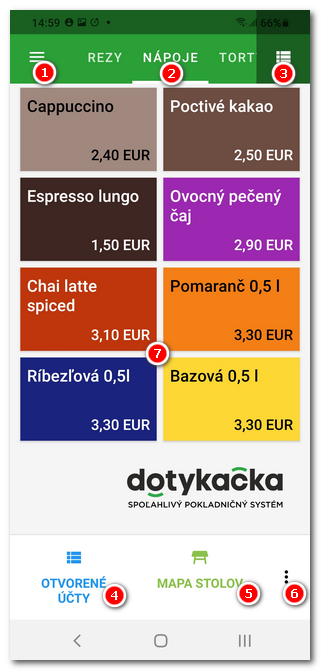 |
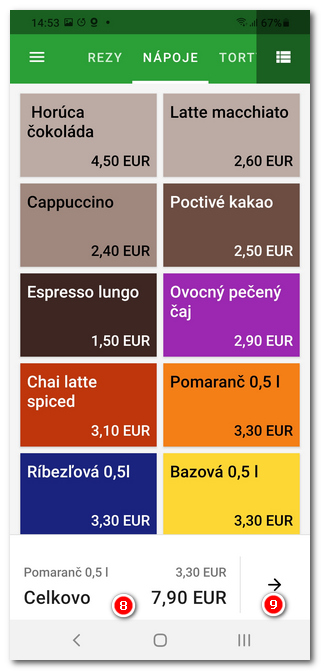 |
|
Postranné menu - Ťuknutím zobrazíte postranné menu. |
|
Panel kategórií - Zobrazuje vytvorené kategórie produktov. Tento panel môžete posúvať prstom vo vodorovnom smere. |
|
Ikona zoznamu kategórií - Ak máte veľký počet kategórií, použite túto ikonu na ich zobrazenie v prehľadnej dlaždicovej ponuke. Dlhým stlačením na ikonu prepnete na režim vyhľadávania. Potom môžete vyhľadávať produkty v pokladnici. |
|
Otvorené účty - Ťuknutím na položku zobrazíte zoznam otvorených účtov, ktoré ešte neboli uzavreté a zaplatené. |
|
Mapa stolov - Ťuknutím na položku zobrazíte mapu stolov. Ak nie je mapa stolov povolená, zobrazí sa tu možnosť Zákazník na prácu s účtami zákazníkov. |
|
Dlaždicové menu - Obsahuje tlačidlá na základné pokladničné operácie. Popis jednotlivých tlačidiel nájdete v tejto kapitole. |
|
Panel produktov - Po ťuknutí na vybranú kategóriu sa v tejto časti zobrazia produkty, ktoré do nej patria. Ťuknutím na produkt ho naúčtujete. Ak je mapa stolov aktívna, zobrazí sa tu a produkty sa zobrazia až po výbere konkrétneho stola. Po naúčtovaní sa produkt zobrazí v spodnej časti ako položka účtu |
|
Informácie o aktuálnom účte a zaplatení - Akonáhle naúčtujete nejaké produkty, objavia sa v tejto časti informácie o celkovej výške účtu spoločne s poslednou namarkovanou položkou. Ťuknutím do tejto časti potom môžete jednotlivé položky na účte upraviť a potom účet zaplatiť. |
|
V predvolenom nastavení sa ikona vyhľadávania zobrazuje na hlavnej obrazovke len v režime na šírku. V zobrazení na výšku je vyhľadávanie skryté pod ikonou zoznamu kategórií. Dlhým ťuknutím na túto ikonu prepínate medzi prístupom k zoznamu kategórií alebo k vyhľadávaniu. 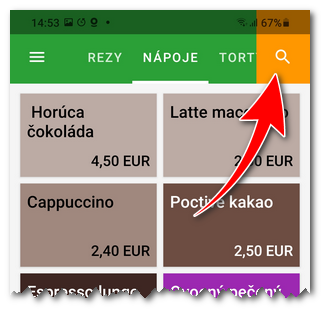 |
Úprava položiek účtu a zaplatenie
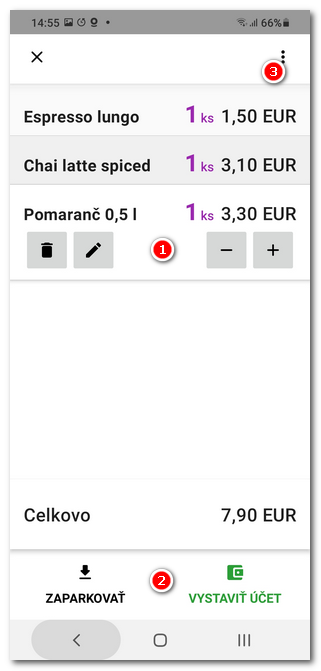
|
Úprava položky účtu - Ak ťuknete na naúčtovanú položku, budete ju môcť upraviť alebo odstrániť pomocou tlačidiel, ktoré sa zobrazia pod položkou. |
|
Zaparkovanie alebo zaplatenie účtu - Pomocou týchto tlačidiel môžete účet buď zaparkovať, alebo prejsť do Platobného dialógu (možnosť Vystaviť účet) a účet zaplatiť. |
|
Pokročilé možnosti účtu - Ťuknutím na túto ikonu zobrazíte pokročilé možnosti účtu a budete môcť priradiť zákazníka, poskytnúť zľavu alebo rozdeliť položky na viacero účtov. |
Platobný dialóg
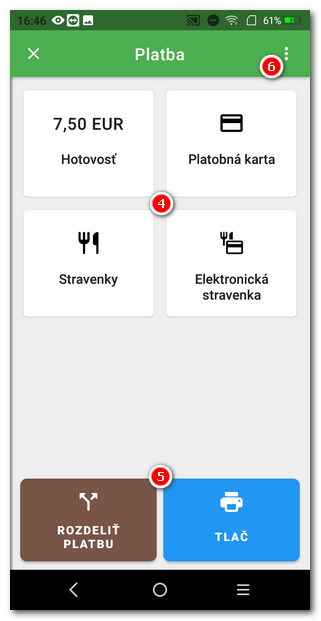 |
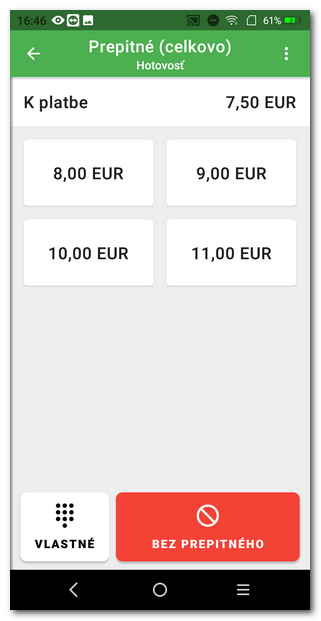 |
Ťuknite na zvolený spôsob platby  a uhraďte účet. V závislosti od nastavení sa môže zobraziť aj dialógové okno na zadanie prijatej sumy od zákazníka alebo prepitného. Pomocou tlačidiel v spodnej časti stránky
a uhraďte účet. V závislosti od nastavení sa môže zobraziť aj dialógové okno na zadanie prijatej sumy od zákazníka alebo prepitného. Pomocou tlačidiel v spodnej časti stránky  môžete potom vytlačiť fiškálnu účtenku, alebo rozdeliť platbu medzi viacero spôsobov platby. Aby bolo možné vytlačiť účtenku, musí byť do tlačiarne v Nastaveniach tlače pridaná úloha Tlač účteniek. Možnosť TLAČ vytlačí účtenku ešte pred samotným zaplatením účtu. Na účtenke teda nebude uvedená žiadna platobná metóda, účtenka však bude štandardne fiškalizovaná. Následne je možné účet uzavrieť výberom konkrétnej platobnej metódy.
môžete potom vytlačiť fiškálnu účtenku, alebo rozdeliť platbu medzi viacero spôsobov platby. Aby bolo možné vytlačiť účtenku, musí byť do tlačiarne v Nastaveniach tlače pridaná úloha Tlač účteniek. Možnosť TLAČ vytlačí účtenku ešte pred samotným zaplatením účtu. Na účtenke teda nebude uvedená žiadna platobná metóda, účtenka však bude štandardne fiškalizovaná. Následne je možné účet uzavrieť výberom konkrétnej platobnej metódy.
Ak chcete platbu rozdeliť, stačí po výbere platobnej metódy  zadať sumu prijatú od zákazníka nižšiu ako je celková suma. V druhom kroku si potom vyberiete iný spôsob platby na zaplatenie zostatku. Aby bolo možné zadávať hotovosť prijatú od zákazníka, musí byť vo všeobecných nastaveniach platieb povolená možnosť Používať Zaplatené, vrátiť pre hotovostné platby.
zadať sumu prijatú od zákazníka nižšiu ako je celková suma. V druhom kroku si potom vyberiete iný spôsob platby na zaplatenie zostatku. Aby bolo možné zadávať hotovosť prijatú od zákazníka, musí byť vo všeobecných nastaveniach platieb povolená možnosť Používať Zaplatené, vrátiť pre hotovostné platby.
Ťuknutím na ikonu  zobrazíte rozšírené možnosti platby.
zobrazíte rozšírené možnosti platby.
Správa položiek
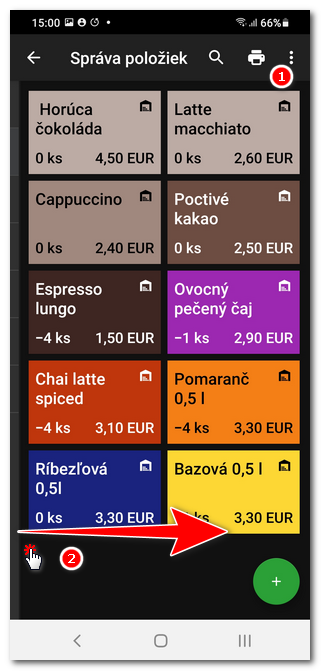 |
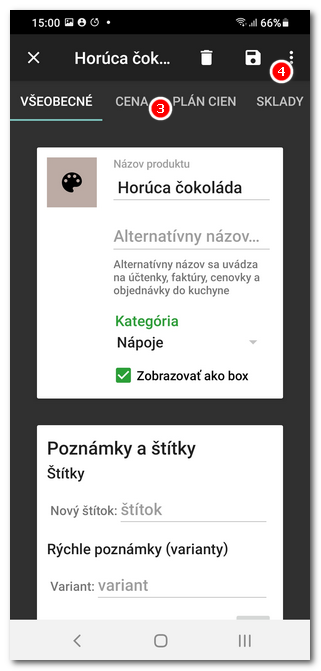 |
Ťuknutím na ikonu  zobrazíte ponuku na vytvorenie novej kategórie alebo produktu. Nový produkt môžete vytvoriť aj ťuknutím na
zobrazíte ponuku na vytvorenie novej kategórie alebo produktu. Nový produkt môžete vytvoriť aj ťuknutím na  .
.
Ak chcete zobraziť existujúce kategórie, potiahnite prstom zľava doprava  . Tým sa rozbalí zoznam kategórií.
. Tým sa rozbalí zoznam kategórií.
Ak vytvoríte nový produkt, zobrazia sa len jeho základné vlastnosti (Ceny, Balenie a jednotky a Čiarové kódy). Ak chcete zobraziť všetky vlastnosti produktu, ktoré sú rozdelené do horizontálnych kariet  , musíte nový produkt uložiť a znovu otvoriť. Túto možnosť nájdete ťuknutím na ikonu troch bodiek v záhlaví
, musíte nový produkt uložiť a znovu otvoriť. Túto možnosť nájdete ťuknutím na ikonu troch bodiek v záhlaví  .
.
Storno účtu na zariadeniach s malou obrazovkou
Na mobilných zariadeniach s malým displejom (napr. Dotykačka PLATOBNÁ 3v1) storno účtu vykonáte nasledovne:
|
Na hlavnej obrazovke ťuknite na ikonu troch bodiek v pravom dolnom rohu a potom prejdite na položku História. |
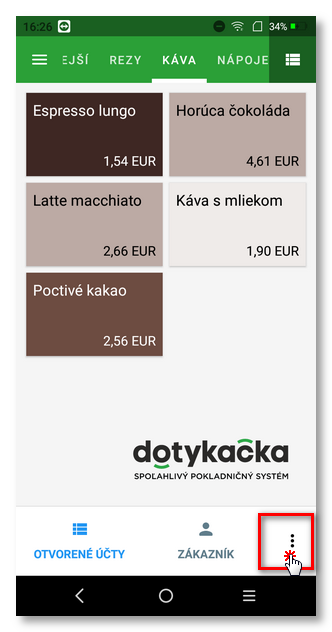 |
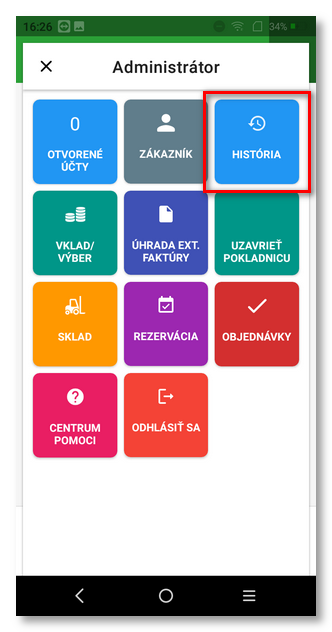 |
|
V histórii zvoľte účet, ktorý chcete stornovať. Presunie sa do dolnej časti hlavnej obrazovky, kde na neho opäť ťuknite. |
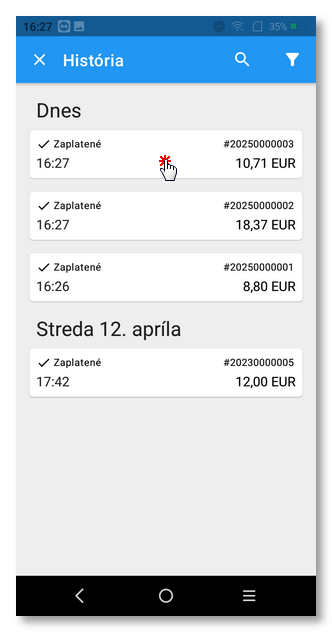 |
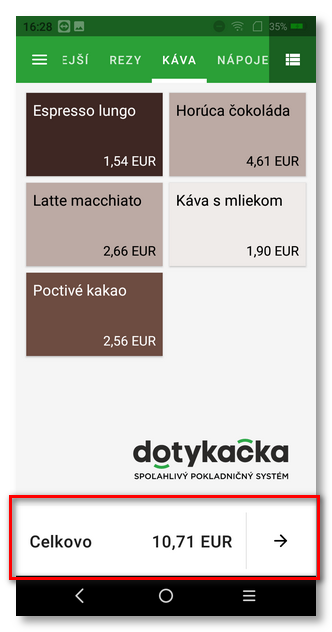 |
|
Zobrazí sa obsah daného účtu. Teraz ťuknite na ikonku troch bodiek v hornej časti a zvoľte STORNOVAŤ ÚČET. Následne stačí v platobnom dialógu zvoliť platobnú metódu na vrátenie zaplatenej čiastky zákazníkovi a účet touto metódou "zaplatiť". |
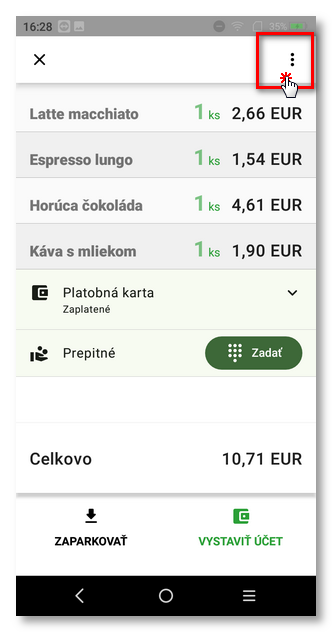 |
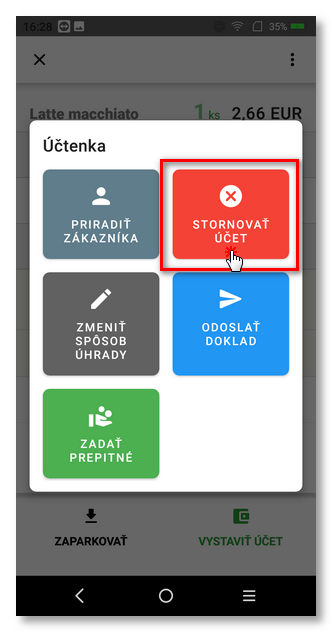 |
Čiastočné storno je možné v platobnom dialógu po kliknutí na ikonku troch bodiek v pravom hornom rohu. Tu je potrebné ZOBRAZIŤ ÚPLNÝ DIALÓG a následne vybrať položky pre stornovanie a presunúť ich do pravej časti dialógu. Pritom je nutné sa v plnom zobrazení platobného dialógu pomocou gest posúvať zľava doprava a naopak.
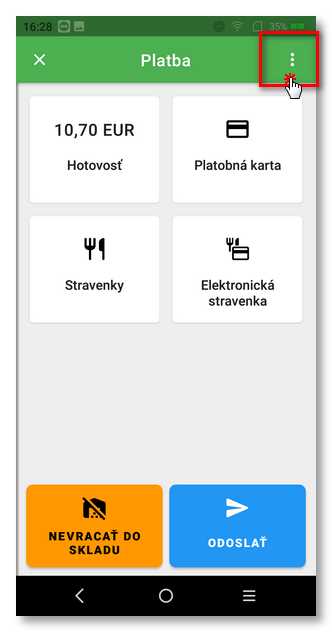

 . Na položky účtu môžete ťuknúť a upraviť ich vlastnosti a množstvá.
. Na položky účtu môžete ťuknúť a upraviť ich vlastnosti a množstvá.